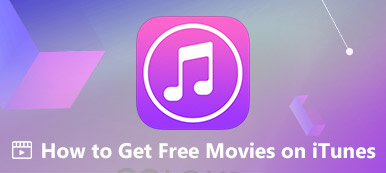Ты хочешь знать как восстановить покупку в iTunes? Когда вы выполняете сброс настроек устройства iOS или приобретаете новый iPhone, вы можете восстановить приобретенное содержимое, например песни, фильмы, журналы и т. д., в iTunes. Отписавшись от некоторых приложений или сервисов, вы также можете восстановить покупки в iTunes. В этой статье показаны 3 способа сделать это. Проверьте их, и вы тоже легко сможете это сделать.
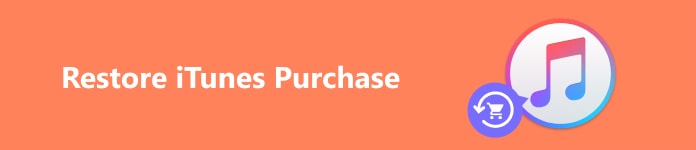
- Часть 1. Восстановление купленной iTunes/Apple Music
- Часть 2: Как восстановить купленные песни в iTunes
- Часть 3. Восстановление содержимого, купленного в iTunes Store
- Бонус: лучший способ восстановить данные о покупках в iTunes
- Часть 4. Часто задаваемые вопросы по восстановлению покупок iTunes
Часть 1. Восстановление купленной iTunes/Apple Music
Если вы хотите восстановить купленный iTunes или Apple Music, но срок действия подписки еще не истек, не волнуйтесь; вы можете легко сделать это в Настройки.
Шаг 1 Открыто Настройки и коснитесь своего профиля. Затем коснитесь значка СМИ и покупки кнопка. Появится всплывающее меню, и вам следует нажать кнопку «Просмотреть учетную запись».
Шаг 2 В Счетt, вам следует сдвинуть вниз, чтобы коснуться Подписки кнопка. Вы увидите покупку iTunes, срок действия которой еще не истек. Вам нужно всего лишь нажать на Возобновить кнопку, чтобы восстановить приобретенный iTunes, а затем подтвердите его с помощью пароля или Face/Touch ID.
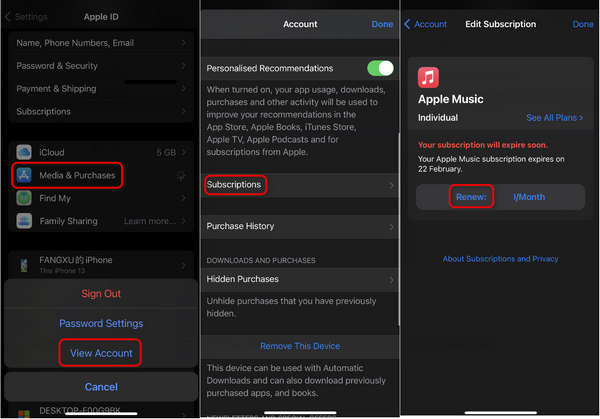
Часть 2: Как восстановить купленные песни в iTunes
Если вы перешли на новый iPhone или выполнили сброс настроек устройства iOS, песни в Apple Music/iTunes исчезнут. Однако история подписок не исчезнет. Вы можете легко восстановить купленные песни в iTunes, если у вас есть подписка на песни.
Шаг 1 Открыто Настройки на вашем iPhone и проведите вниз до панели приложений. Вы можете найти «Музыку» и нажать на нее.
Шаг 2 Вы можете нажать на Переключать кнопки для включения Синхронизировать библиотеку и Добавить функции плейлиста песен. Таким образом, песни, которые вы добавляете в приложение iTunes, также будут добавлены в библиотеку. Кроме того, вы можете восстановить купленные песни в iTunes из библиотеки, если вы подписались на песни.
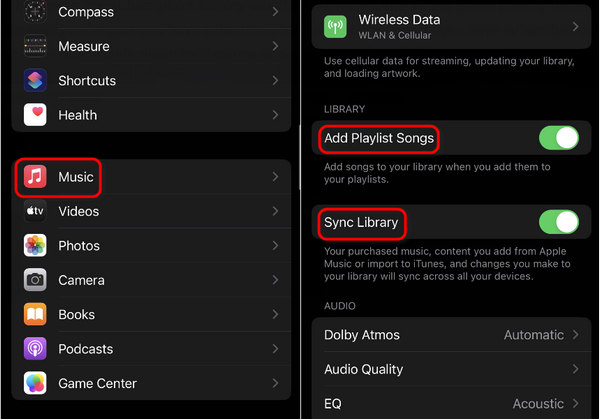
Часть 3. Восстановление содержимого, купленного в iTunes Store
Если вы купили фильм или песню в iTunes Store и случайно потеряли их, вы все равно можете легко их восстановить. Вам также не стоит беспокоиться, ведь покупки в iTunes Store обязательно восстановятся. iTunes Store может хранить ваши покупки навсегда, если только вы не Apple ID не работает на iPhone.
Шаг 1 Откройте iTunes Store и нажмите значок Ещё кнопку в правом нижнем углу, а затем нажмите кнопку Купленный кнопка. Затем вы сможете найти ранее купленные предметы, например песни или фильмы. Вы можете выбрать, что хотите восстановить.
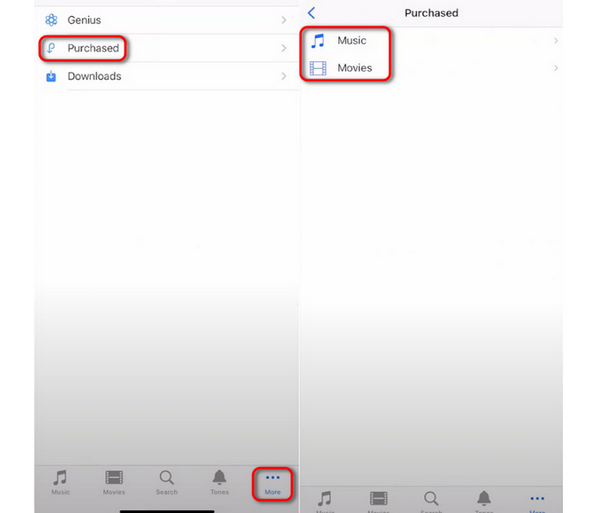
Шаг 2 На этой панели вы увидите все существующие купленные товары. Вы можете открыть классификации, выбрать желаемый контент и коснуться значка Скачать все Кнопка для получения покупок в iTunes Store.
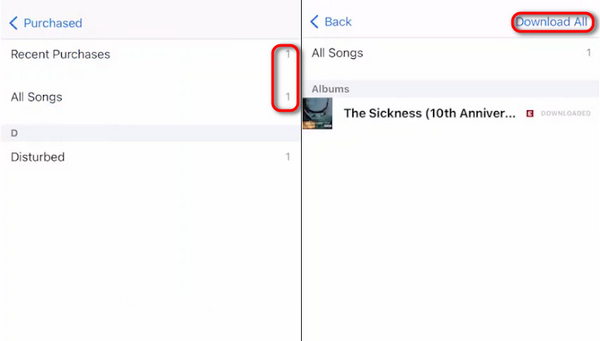
Бонус: лучший способ восстановить данные о покупках в iTunes
Предположим, вы загрузили музыку локально из iTunes или iTunes Store, и ваш iPhone перезагружается; как можно восстановить потерянные данные? Вы не можете напрямую восстановить покупки в iTunes, поскольку вы ранее сохранили их содержимое на свое устройство. В этой ситуации вам следует использовать Apeaksoft iPhone Восстановление данных для восстановления всего утраченного содержимого на устройстве. Даже если вы глубоко очистили свой iPhone, эта программа также может получить все данные и позволить вам выбрать, какие данные и файлы восстанавливать.

4,000,000+ Загрузки
Шаг 1 Скачать Apeaksoft iPhone Восстановление данных и запустите его. Подключите iPhone к компьютеру с помощью USB-кабеля. Нажмите кнопку Начать сканирование Кнопка, чтобы обнаружить потерянные данные на вашем iPhone. Не забудьте ввести пароль на своем iPhone, чтобы доверять своему компьютеру.

Шаг 1 Программа продолжает сканировать ваш iPhone, но вы можете начать восстанавливать данные о покупке в iTunes, когда обнаружите потерянные данные. Например, вы можете открыть Фотопленка, выберите загруженные видео iTunes, а затем нажмите кнопку Recover Кнопка для восстановления потерянных покупок iTunes.
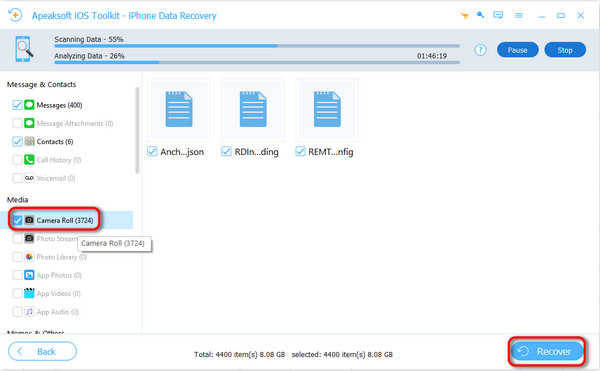
Часть 4. Часто задаваемые вопросы о резервном копировании фотографий на Mac
В чем разница между iTunes и iTunes Store?
iTunes — это приложение для потоковой передачи музыки, а в iTunes Store продается больше контента, например журналов, телешоу и т. д. Кроме того, когда вы покупать музыку в iTunes Store, вы можете получить песню навсегда, пока не отмените Apple ID, а восстановить покупки iTunes очень легко.
Почему я не могу найти плейлист iTunes на новом iPhone с тем же Apple ID?
Это потому, что вы не включили функцию добавления плейлистов в библиотеку в Настройки. Тогда жаль, что вы не сможете получить плейлисты на новом устройстве, даже если восстановите покупки в iTunes.
Как восстановить покупки в iTunes на ПК?
Это очень легко. Убедитесь, что на вашем ПК/Mac есть iTunes, а затем войдите в свой Apple ID. Затем вы можете нажать кнопку Аккаунт кнопку, чтобы найти Покупка: кнопка. Нажмите на него, и вы сможете восстановить покупки iTunes на Windows/Mac.
Заключение
Вы можете просмотреть 3 способа восстановить покупки в iTunes вместе с песнями, на которые вы подписаны, и планом покупок. Когда вы получаете новый iPhone или сбрасываете настройки своих устройств iOS, вы можете легко восстановить покупки iTunes, если вы вошли в систему с тем же Apple ID. Если вы потеряли некоторые данные iTunes, не забудьте использовать Apeaksoft iPhone Восстановление данных чтобы получить все удаленные или скрытые данные всего за несколько кликов.